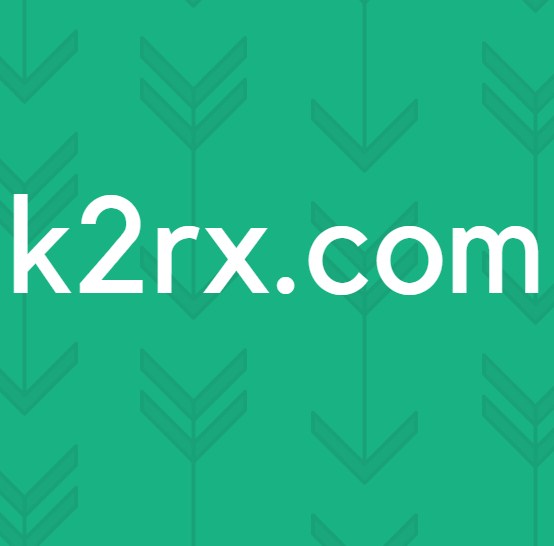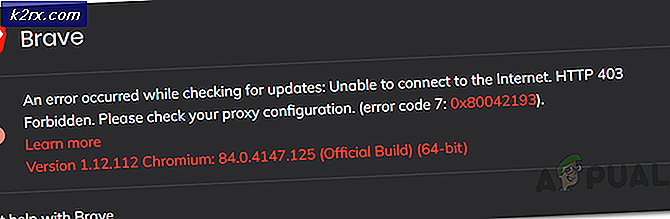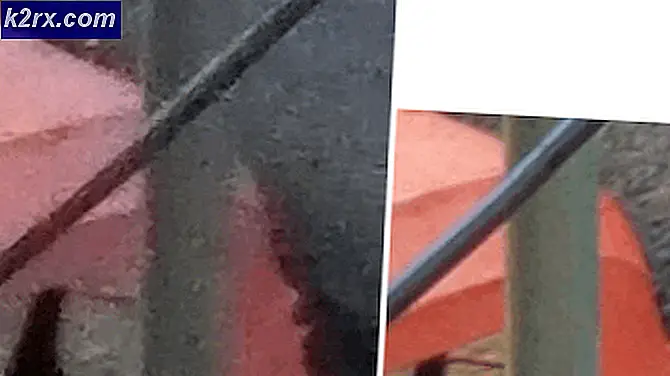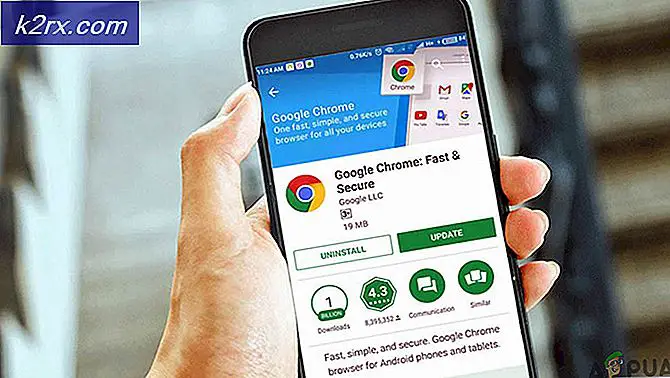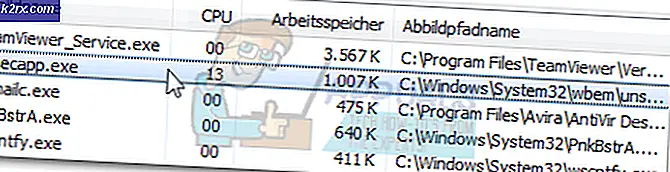Cách tìm hiểu trình điều khiển và bộ điều hợp không dây trên Windows của bạn
Công nghệ không dây đã làm cho các thiết bị di động hơn trong nhiều thập kỷ. Nếu không có sự gián đoạn của cáp, bây giờ chúng ta có thể lấy internet của chúng tôi bất cứ nơi nào được nó trên điện thoại hoặc trên một máy tính. Để đảm bảo tiến bộ trong công nghệ máy tính, các thành phần khác nhau được thực hiện bởi các công ty chuyên ngành khác nhau; từ bộ xử lý, đến các thẻ bộ điều hợp không dây. Tuy nhiên, các nhà sản xuất máy tính lắp ráp các thành phần này trên một hệ thống. Để hoạt động chính xác với các thành phần khác, thiết bị phải đi kèm với mã hướng dẫn về cách chúng hoạt động. Chúng được gọi là trình điều khiển và chúng có sẵn trực tuyến từ trang web của nhà sản xuất máy tính hoặc trang web của nhà sản xuất thiết bị.
Trình điều khiển dành riêng cho hệ điều hành, sao cho trình điều khiển cho bộ điều hợp không dây sẽ hoạt động trong Windows XP và không hoạt động trong cửa sổ 7 hoặc 10 hoặc ngược lại. Các trình điều khiển có thể hoạt động trong hệ điều hành 64 bit và không hoạt động trên hệ điều hành 32 bit. Nếu trình điều khiển không dây của bạn không hoạt động thì có thể trình điều khiển bị thiếu hoặc trình điều khiển sai đã được cài đặt.
Tải trình điều khiển không dây của bạn
Vì vậy, làm thế nào có thể nói với các trình điều khiển không dây cần thiết trên máy tính của họ? Một cách để xác định thiết bị của bạn là truy cập trình quản lý thiết bị (Nhấn Windows Key + R> Nhập devmgmt.msc và nhấn enter) và xem tên thiết bị rồi tải xuống trình điều khiển cho chúng. Thiết bị bộ điều hợp không dây phải nằm trong phần 'Bộ điều hợp mạng'. Tính năng này hoạt động khi bạn cần cập nhật trình điều khiển của mình. Tuy nhiên, nếu trình điều khiển thiết bị không dây của bạn chưa được cài đặt, thì bộ điều hợp không dây của bạn sẽ không được liệt kê trong danh mục này. Thay vào đó, nó sẽ được liệt kê trong danh mục 'Khác' dưới dạng 'Bộ điều hợp mạng' không có tên hiển thị như hình ảnh dưới đây minh họa.
Trong tình huống như vậy, làm cách nào để biết trình điều khiển bộ điều hợp không dây nào là cần thiết? Nó là khá rõ ràng rằng tên thiết bị sẽ được viết trong bộ điều hợp mạng bên trong máy tính của bạn. Nhưng tháo rời PC của bạn để có được thông tin này có thể là quá nhiều cho một vấn đề đơn giản, ngay cả đối với một người kỹ thuật. Cũng có khả năng tên thiết bị WLAN có thể được liệt kê dưới một thanh trong máy tính của bạn hoặc trong ngăn chứa pin. Đây là một cách đơn giản để tìm các trình điều khiển bạn cần.
Trình quản lý thiết bị vô giá trị cho yêu cầu cụ thể của bạn, đó là xác định tên nhà sản xuất và thiết bị. Có các công cụ trong các cửa sổ có thể giúp bạn có được thông tin này, ví dụ DxDiag.exe (nhấn phím Windows + R và gõ dxdiag rồi nhấn enter), điều này bị hạn chế hơn đối với bộ xử lý và thông tin hiển thị; không hữu ích cho thông tin mạng. Một lý do phổ biến là tìm một người có máy tính xách tay tương tự và đi qua người quản lý thiết bị của mình. Điều này không thể làm việc tất cả các thời gian kể từ khi các nhà sản xuất máy tính có thể sử dụng lên đến 3 thiết bị khác nhau cho cùng một mô hình máy tính.
Bài viết này sẽ cho bạn thấy làm thế nào bạn có thể nói cho các trình điều khiển không dây bạn cần cho máy tính của bạn.
Phương pháp 1: Sử dụng công cụ MsInfo32.exe để xác định thiết bị của bạn
MsInfo32.exe cho bạn biết một số thông tin chi tiết về hệ thống và từng thiết bị và giao thức, bao gồm cả nhà sản xuất trong hầu hết các trường hợp.
- Nhấn phím Windows + R để mở Chạy
- Nhập MsInfo32.exe và nhấn enter để mở cửa sổ thông tin hệ thống
- Trong cửa sổ thông tin hệ thống, mở rộng phần thành phần bằng cách nhấp vào dấu +
- Trong phần thành phần, nhấp vào 'thiết bị vấn đề'. Đây là nơi các thiết bị có trình điều khiển bị thiếu sẽ được hiển thị.
- Tên và nhà sản xuất bộ điều hợp không dây của bạn sẽ được hiển thị ở đây
- Sử dụng tên thiết bị và thông tin nhà sản xuất, truy cập trực tuyến và tìm kiếm trình điều khiển của bạn, tải xuống và cài đặt chúng.
Cách 2: Sử dụng WinAudit (ứng dụng của bên thứ ba) để tìm thông tin thiết bị của bạn
Đây là một công cụ chuyển tiếp thẳng để sử dụng. Có thể mất 2 phút để tải nhưng bạn có thể dừng lại ngay khi phần cần thiết được tải.
Mẹo CHUYÊN NGHIỆP: Nếu vấn đề xảy ra với máy tính của bạn hoặc máy tính xách tay / máy tính xách tay, bạn nên thử sử dụng phần mềm Reimage Plus có thể quét các kho lưu trữ và thay thế các tệp bị hỏng và bị thiếu. Điều này làm việc trong hầu hết các trường hợp, nơi vấn đề được bắt nguồn do một tham nhũng hệ thống. Bạn có thể tải xuống Reimage Plus bằng cách nhấp vào đây- Tải xuống công cụ WinAudit từ đây và sao chép nó vào máy tính được đề cập
- Chạy WinAudit
- Chờ một vài phút và để WinAudit hoàn thành việc đọc thông tin hệ thống của bạn.
- Trên bảng điều khiển bên trái, đi tới phần 'Mạng TCP / IP', mở phần 'Bộ điều hợp mạng, và nhấp vào thiết bị không dây / WLAN của bạn (có thể có tên' Không dây 'hoặc' WLAN 'trong đó)
- Sử dụng tên thiết bị và thông tin nhà sản xuất, truy cập trực tuyến và tìm kiếm trình điều khiển của bạn, tải xuống và cài đặt chúng.
Phương pháp 3: Sử dụng 'ID phần cứng' của thiết bị để tìm thiết bị không dây trực tuyến
Mỗi thiết bị được gắn thẻ ID (Một loạt các số và ký tự) có thể được sử dụng để nhận dạng nó từ phần còn lại. Bạn có thể sử dụng ID này để tìm tên thiết bị bộ điều hợp không dây của mình trực tuyến và sử dụng tên và id nhà sản xuất để tải xuống trình điều khiển.
- Nhấn phím Windows + R để mở Chạy
- Nhập 'devmgmt.msc' và nhấn enter để mở trình quản lý thiết bị
- Nếu nó chưa được cài đặt, thiết bị không dây của bạn sẽ nằm trong phần 'Những người khác' được liệt kê là 'Bộ điều hợp mạng'. Nếu nó không được cài đặt đúng, nó sẽ nằm trong 'Network Adapters' nhưng với dấu chấm than màu vàng.
- Nhấp chuột phải vào bộ điều hợp và chọn 'Thuộc tính'
- Chuyển đến tab chi tiết
- Trong trình đơn thả xuống thuộc tính, chọn 'ID phần cứng'
- Nhấp chuột phải và sao chép chuỗi ký tự trên cùng bạn thấy trong cửa sổ. Những người sẽ ID mô hình của card không dây bạn có trong máy tính của bạn
- Mở trình duyệt và thực hiện tìm kiếm trên Google các ký tự bạn vừa sao chép (nếu bạn không kết nối với internet theo bất kỳ cách nào, bạn sẽ cần tìm một PC được kết nối với internet cho mục đích này).
- Sử dụng thông tin bạn tìm thấy, truy cập trang web của nhà sản xuất và tải xuống trình điều khiển cho bộ điều hợp mạng của bạn và cài đặt chúng.
Có các ứng dụng và dịch vụ khác có thể xác định thẻ của bạn và các trình điều khiển cần thiết. Thật không may, bạn sẽ cần một kết nối internet trên PC với vấn đề trình điều khiển. Nếu bạn có kết nối Ethernet (LAN) trên PC nói trên, bạn có thể truy cập trang web của nhà sản xuất và sử dụng dịch vụ nhận dạng trình điều khiển của họ.
Mẹo CHUYÊN NGHIỆP: Nếu vấn đề xảy ra với máy tính của bạn hoặc máy tính xách tay / máy tính xách tay, bạn nên thử sử dụng phần mềm Reimage Plus có thể quét các kho lưu trữ và thay thế các tệp bị hỏng và bị thiếu. Điều này làm việc trong hầu hết các trường hợp, nơi vấn đề được bắt nguồn do một tham nhũng hệ thống. Bạn có thể tải xuống Reimage Plus bằng cách nhấp vào đây